В смартфонах Microsoft (Nokia) достаточно широкие функции настройки экрана блокировки. Здесь можно задать не только время автоматической блокировки, но внешний фон, отображение различных уведомлений, а также функцию пароля при разблокировании.
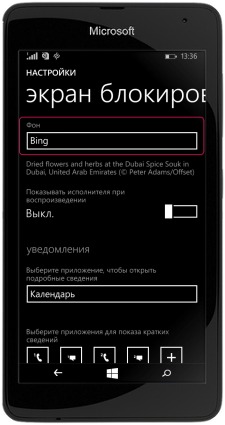
Выбор фона экрана блокировки
- Войдите в меню «Все настройки», проведя пальцем по разблокированному экрану сверху вниз.
- Выберите пункт «Экран блокировки».
- В самом верху есть пункт «Фон». Нажмите на него и выберите один из предложенных фонов, отображение погоды, окна социальной сети или вашей личной фотографии.
*При выборе в качестве фона погоды, фотографии или социальной сети в главном меню «Экран блокировки» автоматически появится дополнительный пункт задания настроек, открытия соответствующего приложения или галереи с фотографиями.
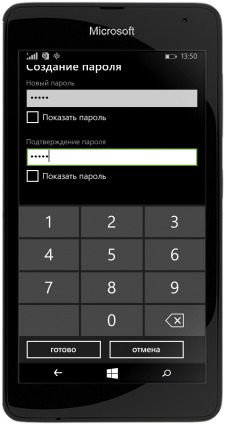
Задание пароля
Для большей безопасности и для исключения использования смартфона Microsoft (Nokia) посторонними в меню «Экран блокировки» можно задать пароль, который вам нужно будет каждый раз вводить при разблокировании дисплея.
- Зайдите в меню «Экран блокировки».
- В самом низу включите (активируйте) пункт «Пароль».
- В открывшемся окне задайте пароль или измените его, если он был задан ранее. Подтвердите ввод пароля в следующем поле и нажмите «готово».
*При активном пароле в меню «Экран блокировки» автоматически появляется пункт «Изменить пароль» для изменения пароля, а также «Требовать пароль через» для задания времени, через которое смартфон будет автоматически запрашивать ваш пароль.
*Для выключения функции «Пароль» вам придется не только деактивировать эту функцию, установив кнопку в положение «Выкл.», но и ввести один раз старый пароль.

Задание функции отображения сообщений
На экран блокировки можно также выводить сообщения работы некоторых приложений. Например, пропущенные вызовы, SMS, сообщения в социальных сетях и т.д.
- Войдите в меню «Все настройки» -> «Экран блокировки».
- В меню показа кратких сведений (Надпись: «Выберите приложения для показа кратких сведений») поочередно нажимайте на каждую иконку и в открывшемся меню задавайте ее значения.
- Для удаления иконки кратких сведений, в выпавшем меню выберите «Нет». Неактивные иконки будут отображаться в меню «Экран блокировки» просто «+».


